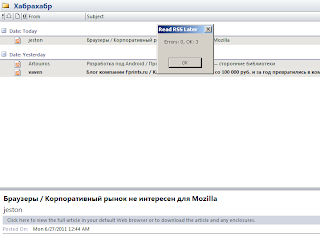Новая функция приложения - автоматическое скачивание фильмов.
Как только фильм, на который пользователь
подписался ранее (через приложение или напрямую на сайте
Kinobaza.tv), появился на торрент-трекерах в нужном качестве и с нужной озвучкой, сайт
Kinobaza.tv уведомляет пользователя об этом (посредством e-mail, RSS или/и Xmpp). В ручном режиме пользователю необходимо зайти на сайт, выбрать фильм на одном из трекеров, скачать торрент-файл и добавить его в какой-либо торрент-клиент.
Если включена функция автоматического скачивания в приложении
Kinobaza Offline, то все эти действия будут выполнены автоматически.
Как это работает? В настройках приложения необходимо указать
Номер пользователя - он может быть найден на странице
http://kinobaza.tv/users/me, после загрузки страницы он появляется в адресной строке вместо
me.
К сожалению, пока что данную операцию необходимо выполнять вручную - сайт Kinobaza.tv не передает сторонним приложениям номер пользователя.
При каждом Обновлении приложение
Kinobaza Offline проверяет не появился ли фильм на трекерах. Если фильм появился, то торрент-файл скачивается автоматически и добавляется в персональную RSS-ленту пользователя по адресу http://kinobaza-tv.appspot.com/rss/
me (где
me должно быть заменено на
Номер пользователя).
Данную RSS-ленту можно добавить в торрент-клиент. Большинство клиентов могут скачивать фильмы из торрент-трекеров автоматически (см., например, описание
данного функционала для µTorrent).
Как правило, фильм появляется сразу на нескольких трекерах в разных вариантах и в разном качестве. В настоящий момент приложение скачивает первый найденный фильм с заданным качеством с наибольшим количеством сидов (т.е. распространителей фильма). В
платной версии приложения возможно указание дополнительного фильтра - по размеру файла.
К сожалению, в настоящий момент сайт Kinobaza.tv не передает сторонним приложениям информацию о языке фильма, потому в исключительных случаях возможно скачивание фильмов на не-русском языке.
Таким образом, приложение позволяет автоматически закачивать нужные фильмы.